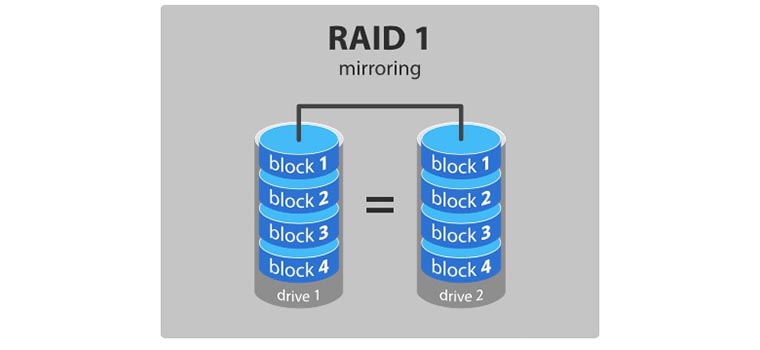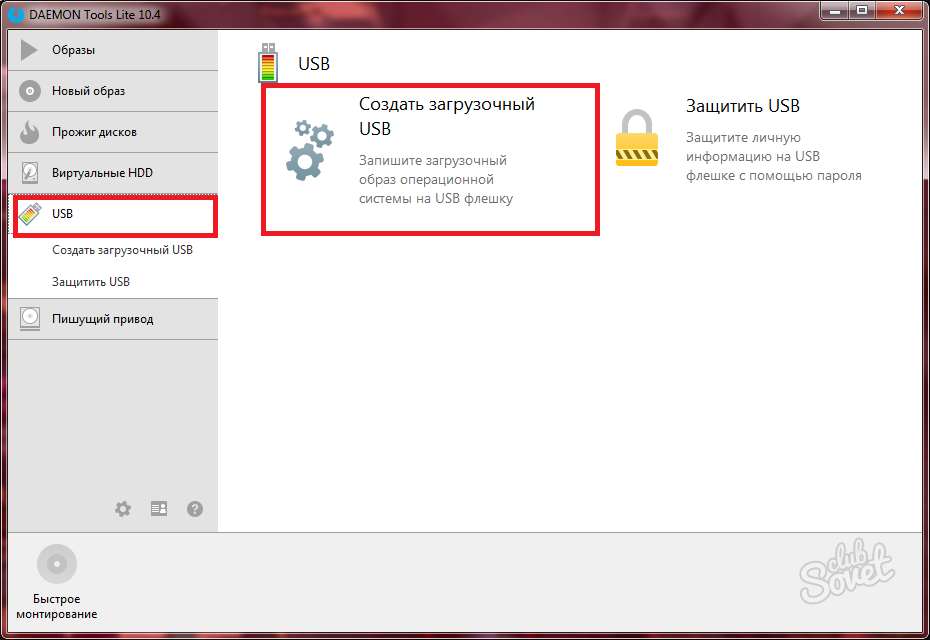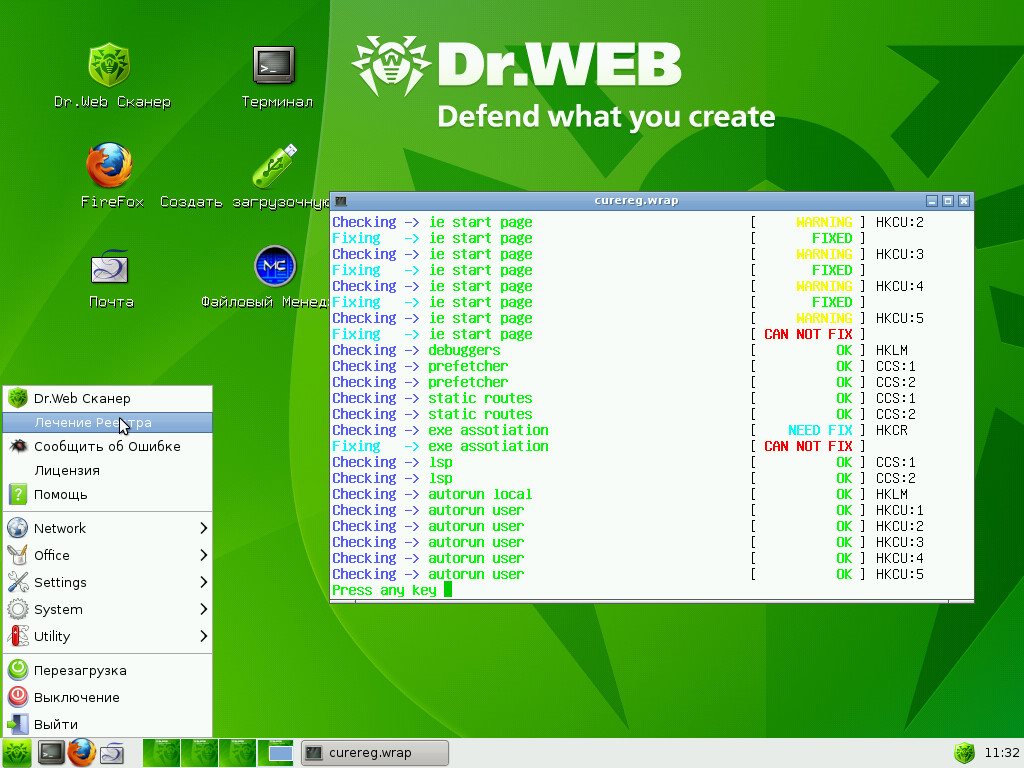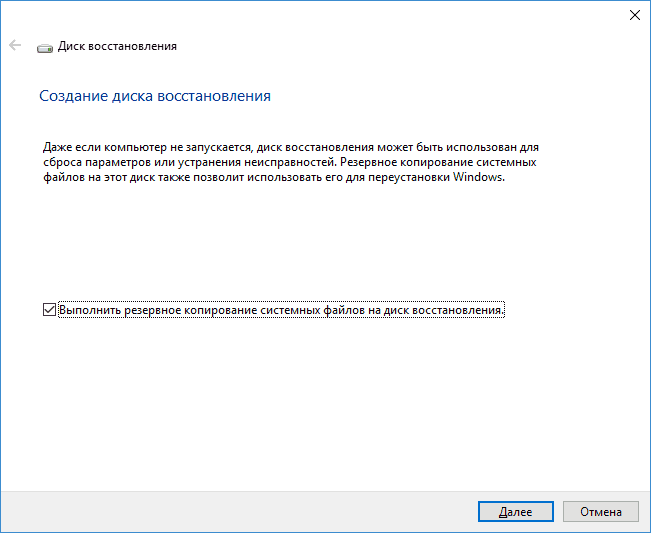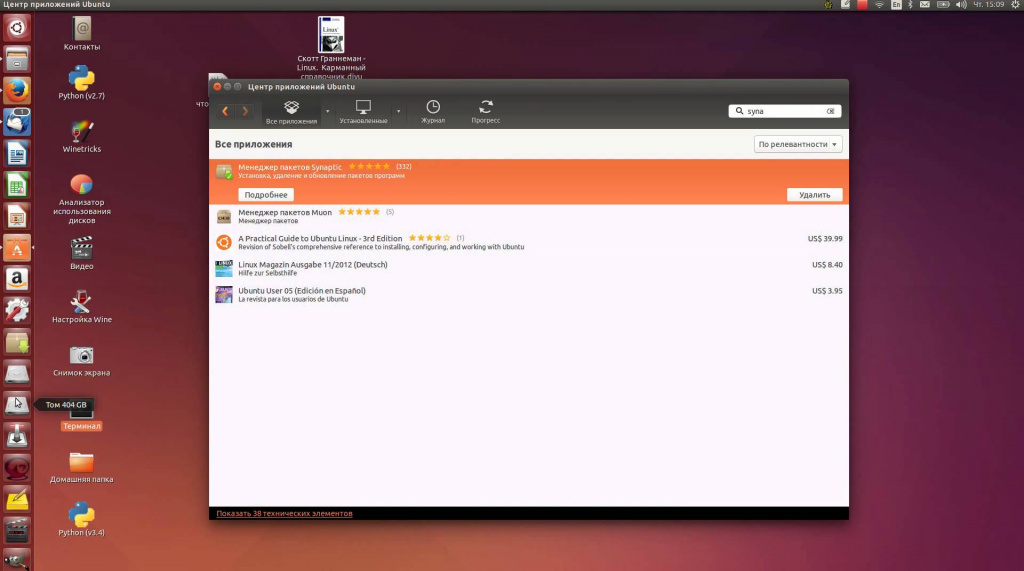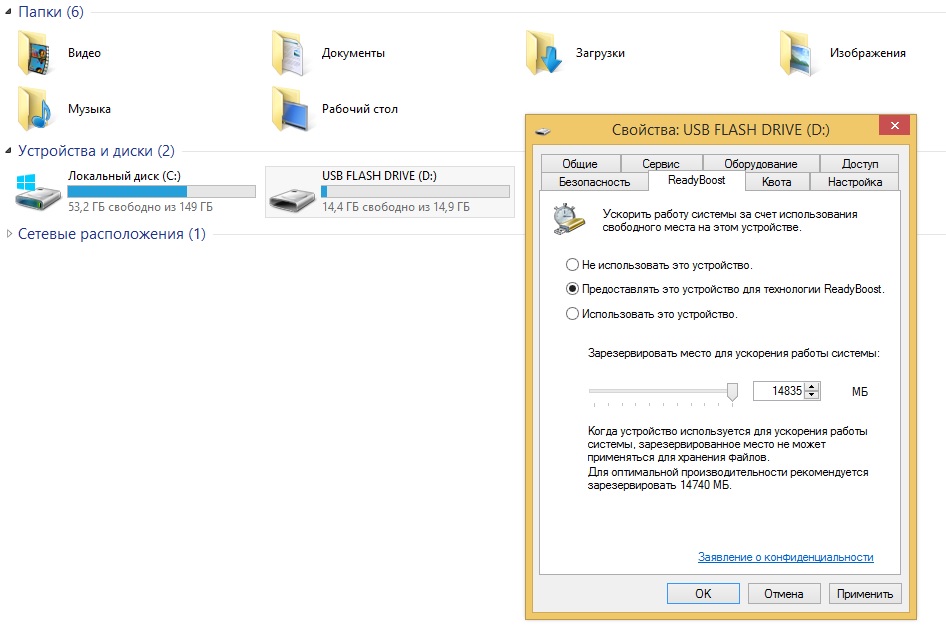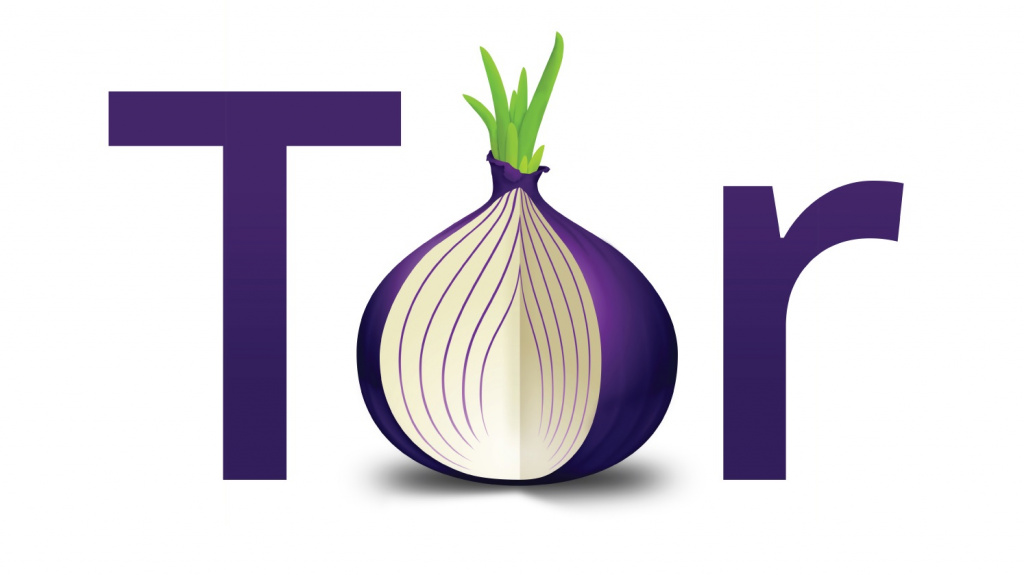Что можно делать с флешкой
Наверняка, у каждого и вас найдется несколько старых флешек или карт памяти. Данный способ хранения данных прошел пик своей популярности и находится на грани забвения. Сейчас балом правят облака, а флешки используются крайне редко. Можно вдохнуть вторую жизнь в старые флешки, и получить полезный функциональный гаджет.
Что будем делать

Всего за несколько минут можно превратить несколько USB-накопителей в скоростной SSD RAID-массив. Устройство пригодится в быту, а главное – достанется нам абсолютно бесплатно.
На нем удобно хранить копию данных из облака, которая обычно занимает много места и постоянно синхронизируются. Для современных SSD накопителей это настоящее зло.
RAID-массив отлично справится с хранением резервных копий. Бэкапы не будут занимать место на диске компьютера и смогут быть легко перенесены на другую машину. При использовании зеркального массива повысится надежность хранения данных благодаря наличию резервирования.
Несколько маленьких флешек можно превратить в диск большого объема. Старые накопители на 2-4 Гб, куда давно ничего не помещается, вместе смогут образовать один емкий диск равный их суммарному объему. На такой массив можно забросить базу данных, рабочие проекты или Blu-ray фильмы для просмотра на большом телевизоре.
Не забывайте, что некоторые RAID-массивы не работают при отсутствии одного из дисков. Так можно организовать зашифрованное хранилище. Помещаем данные на массив из нескольких флешек и, уходя из дома, забираем одну из них. Остальные накопители без недостающего не представляют никакой ценности, считать с них что-то будет невозможно.
Что нам потребуется для создания массива
Подготовка

Для начала соберем нашу конструкцию и выберем тип создаваемого RAID-массива.
Следует подключить все накопители к USB-хабу (в случае с картами памяти придется использовать карт-ридеры), а его в свою очередь к Mac.
В более ранних версиях OS X стандартное приложение Дисковая утилита позволяло создавать RAID-массивы из подключенных накопителей. Однако, разработчики из Apple решили, что нам такие функции не нужны в OS X El Capitan «выпилили» эту возможность, упростив Дисковую утилиту до предела.
К счастью, через год в Купертино опомнились и вернули расширенные возможности в виде Ассистента RAID.
Это нововведение порадует продвинутых пользователей не меньше общеизвестных новшеств системы. При желании проделать все манипуляции можно в приложении Терминал.
Приступим
Итак, для создания RAID-массива делаем следующее:
1. Запускаем приложение Дисковая утилита. 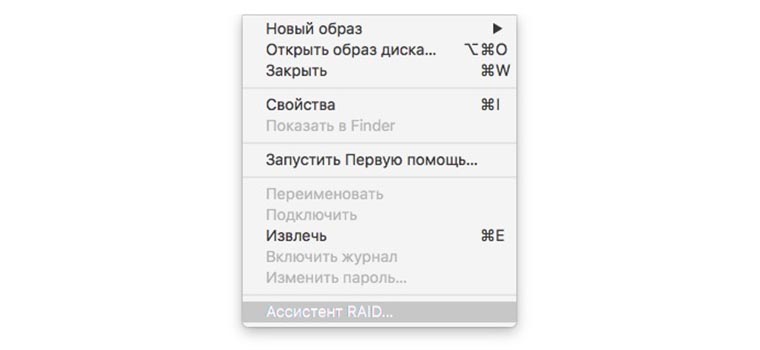
2. В строке меню нажимаем Файл – Ассистент Raid. 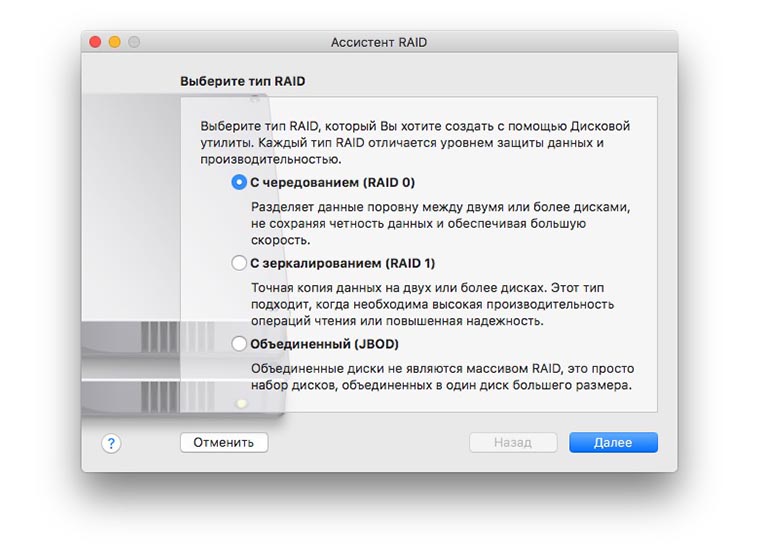
3. Выбираем тип массива, который будем создавать (об отличиях читайте ниже). 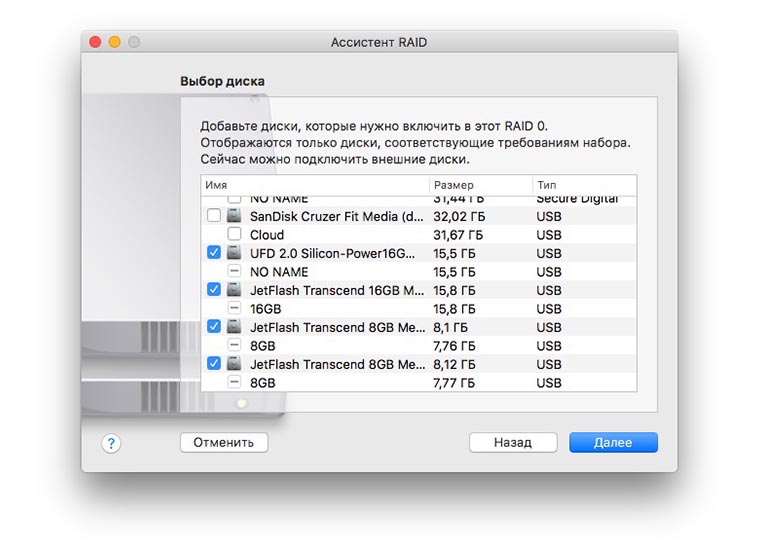
4. Отмечаем накопители, которые будут объединены в массив. 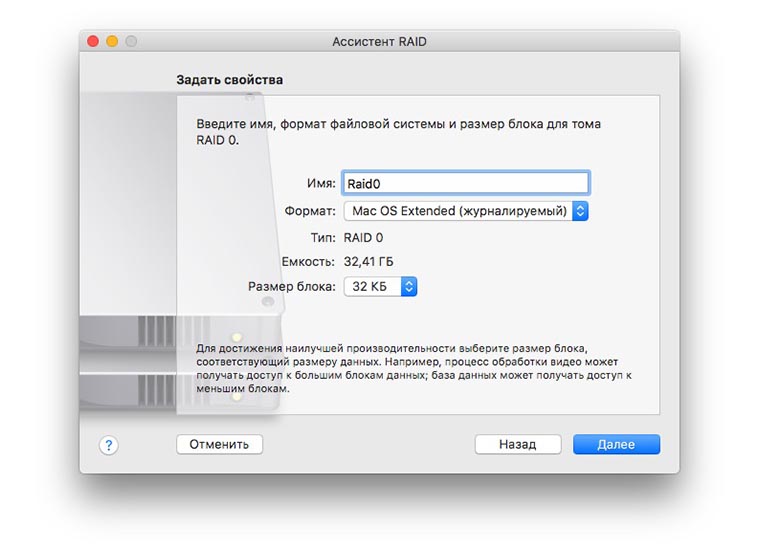
5. Присваиваем имя и указываем файловую систему. 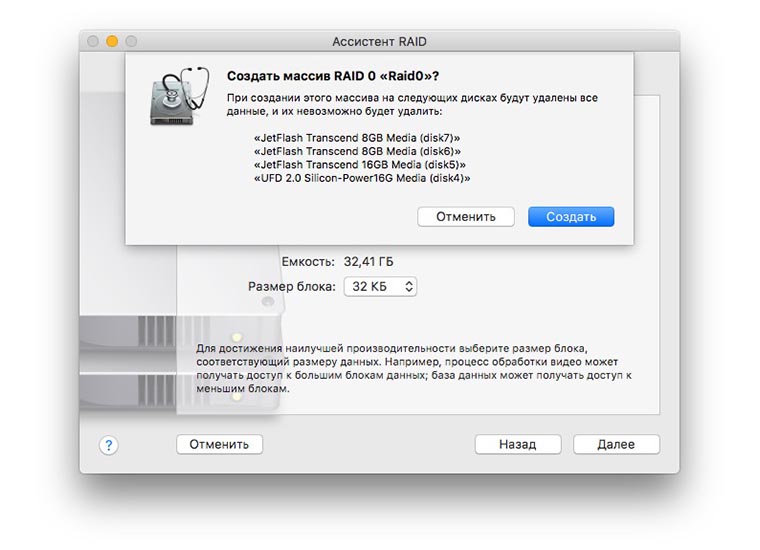
6. Нажимаем кнопку Создать и ждем окончания процесса. 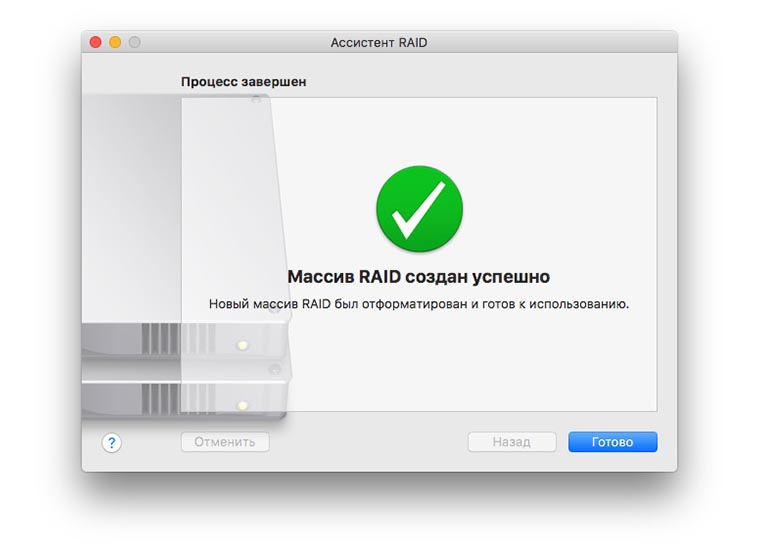
Теперь система будет видеть один съемный диск вместо нескольких отдельных накопителей. Для удаления массива достаточно запустить Дисковую утилиту, найти RAID в боковой панели, выделить его и нажать Удалить или отформатировать каждую флешку по отдельности. 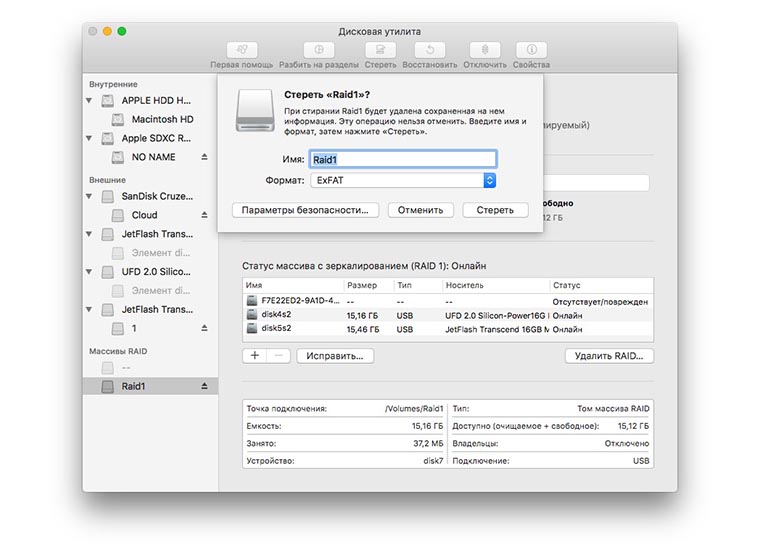
В процессе создания RAID система не позволит выбрать файловую систему, отличную от MacOS Extended, не переживайте, после создания массива в дисковой утилите можно будет отформатировать в Fat или ExFat.
Как выбрать тип массива
Существует несколько стандартов RAID, каждый из них имеет свои преимущества и недостатки. В зависимости от предполагаемого сценария использования мы будем использовать соответствующий класс RAID массива. Среди множества решений выделим три подходящих типа.
1. Массив с чередованием (RAID 0)
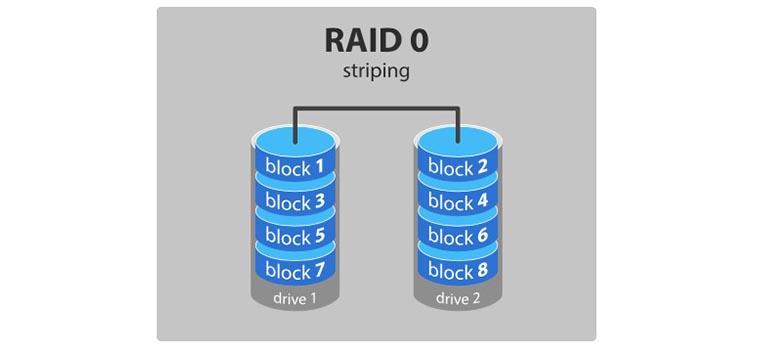
Для чего подойдет такой RAID
Массив пригодится тем, кто часто копирует большие объемы данных. Чередование позволяет разбивать файлы на несколько частей и записывать их одновременно на каждый из доступных накопителей. Можно хранить медиатеку на таком RAID-массиве, сбрасывать Blu-ray фильмы для просмотра на большом экране, держать копию данных из облака.
Преимущества
Недостатки
2. Массив с заркалированием (RAID 1)
Для чего подойдет такой RAID
В таком массиве используется четное число накопителей, каждый второй является копией предыдущего, обеспечивая более высокий уровень надежности. Подобный массив отлично справится с хранением важной информации. Можно сохранять туда рабочие проекты, базы данных, важные бэкапы или файлы Time Machine. В случае выхода из строя одного накопителя, второй будет содержать копию.
Преимущества
Недостатки
3. Объединенный массив (JBOD)
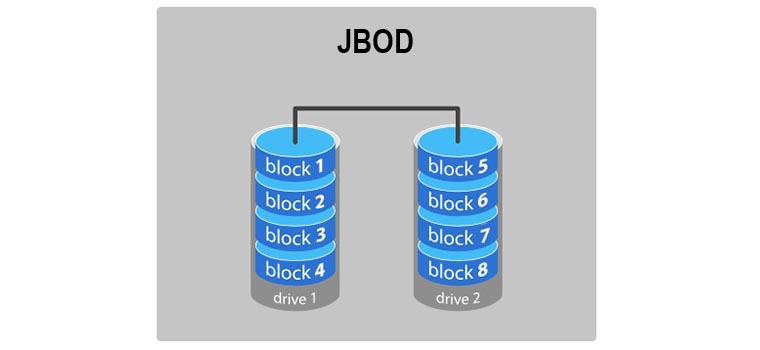
Для чего подойдет такой массив
По сути это не RAID-массив, а обычный логический раздел из нескольких физических дисков. С разделом такого вида можно без проблем объединить несколько маленьких флешек в один большой накопитель. На него поместится и большой фильм и файлы, которые раньше не помещались ни на одну из флешек.
Преимущества
Недостатки
Что в итоге
Можно получить накопитель нужного объема с хорошей скоростью записи/чтения. Экспериментируйте с увеличением количества флешек, но помните, что при подключении большого числа накопителей может потребоваться дополнительное питание для USB-хаба. Некоторые модели имеют возможность подключения внешнего блока питания.
8 необычных идей как можно использовать USB-флешку
В цифровую эпоху физические USB-накопители несколько растеряли былую популярность. Раньше они повсеместно использовались для передачи файлов, но сейчас для этого есть высокоскоростной интернет и облачные хранилища данных, которые предоставляют любому пользователю несколько гигабайт бесплатно. Неудивительно, что USB-флешки перестали пользоваться популярностью. Тем не менее, даже в 2018 году можно найти несколько способов использовать накопитель не по прямому назначению, но с умом. Мы нашли аж 8 интересных идей, которые «оживят» Вашу флешку и дадут ей вторую жизнь.
Создать загрузочный образ ОС Windows
Один из самых очевидных и известных способов использовать флешку – записать на нее установочный образ операционной системы Windows, при этом сделав накопитель «загрузочным». Среди множества программ, наилучшими считаются Daemon Tools, UltraISO, Rufus и Windows USB/DVD Download Tool, которую для создания загрузочных накопителей рекомендует сама Microsoft. После создания и записи образа операционной системы Windows, у Вас появляется накопитель, на котором будет постоянно храниться «установка», что будет очень удобно, если появится срочная необходимость переустановить ОС.
Очистить компьютер от вирусов
Если компьютер был заражен вирусами, а при запуске операционной системы Вы наблюдаете большой баннер на весь экран с просьбой перечислить определенную сумму на какой-то номер для доступа к ПК (чего, конечно же, делать ни в коем случае нельзя), то не обязательно сразу же переустанавливать Windows с форматированием всех данных на жестком диске. Можно обойтись куда более гуманными методами, к примеру, использовать USB-накопитель в качестве так называемого загрузочного «LiveCD», который предназначен для аварийного восстановления системы. Бесплатные версии «LiveCD» выпускают известные производители антивирусного ПО такие как: Kaspersky, ESET NOD32 и Dr.Web.
Диск аварийного восстановления
Для восстановления работоспособности операционной системы при любом сбое или ошибках, и даже при заражении компьютера вирусами, можно воспользоваться «Диском восстановления». Его можно создать и записать на USB-флешку с помощью стандартных средств в самой Windows. Для этого Microsoft сделала подробную инструкцию.
Попробовать Linux в качестве основной OC
Если Вы всегда мечтали сменить основную операционную систему и перейти с Windows на ОС на базе Linux, то совсем необязательно устанавливать ее полноценную стационарную версию. С помощью USB-накопителя можно, как и по аналогии с Windows создать загрузочную флешку, на которой будет находится портативная, но полностью рабочая версия Linux с установленным софтом и Вашими файлами. Флешку, а соответственно и ОС, можно брать с собой и запускать с любого компьютера, в котором есть USB-порт. То есть с любого ПК.
Постоянно иметь под рукой портативный софт
Вместо того, чтобы каждый раз устанавливать необходимые программы и приложения можно использовать портативные версии ПО, которые пользуются большой популярностью у пользователей. «Переносной» софт не оставляет в системе никаких следов и записей в реестре, а на USB-накопителе все портативные программы хранятся в одном месте и будут всегда под рукой. Благодаря этому, Вы сможете их использовать не только на «домашнем» компьютере, но и на любом другом ПК под управлением OC Windows. Самая большая коллекция портативных версий программ удобно собрана на сайте portableapps.com. Здесь можно найти практически любой софт, начиная с браузеров и проигрывателей, заканчивая мощными графическими и видеоредакторами.
Ускорить компьютер
При нехватке объема оперативной памяти, USB-накопитель может использоваться как «запасной аэродром» файла подкачки и системного кэша компьютера. Это возможно благодаря встроенной в Windows технологии ReadyBoost. Чтобы активировать эту технологию и использовать флешку для ускорения компьютера нужно подключить накопитель к ПК и открыть его «Свойства», нажав на иконке устройства правой кнопкой мышки и выбрав соответствующий пункт. После этого во вкладке «ReadyBoost» необходимо выбрать пункт «Предоставлять это устройство для технологии ReadyBoost», и наконец выставить количество памяти, которое будет зарезервировано системой у флеш-накопителя для увеличения производительности компьютера.
Учтите, что некоторые USB-накопители не поддерживают ReadyBoost из-за отсутствия требуемых характеристик производительности
Безопасный веб-серфинг
Обезопасить ПК от несанкционированного доступа
С помощью специализированного ПО под названием Predator (в качестве аналога можно использовать USB Raptor) в связке с обычным USB-накопителем можно обезопасить свой компьютер или ноутбук от взлома, мошенников и воров. Установив софт на флешку и вытащив ее из компьютерной техники, Вы заблокируете компьютер или ноутбук. Если кто-то захочет воспользоваться устройством и введет неверный пароль, то защитная программа включит громкий звук, который определенно привлечет внимание. Разблокировать компьютер или ноутбук можно только вставив флешку в USB-порт, что делает ее неким «ключом от входной двери» Вашей компьютерной техники.
Есть старая флешка? 20 отличных идей о том, как его использовать
Флэш-накопители USB являются наиболее удобным способом передачи файлов с одного компьютера на другой, но если у вас есть старый флэш-накопитель USB, который вы больше не используете для передачи файлов, вы можете использовать его для нескольких других целей.
Что делать со старой флешкой?
1. Запустите антивирусную программу с флешки
Если у вас есть зараженный компьютер, к которому у вас нет доступа, иногда вы можете устранить проблему, запустив антивирусную проверку с вашего USB-накопителя.
Многие антивирусные решения предлагают средства восстановления USB или CD, поэтому найдите антивирус, который вы хотите использовать, загрузите образ для восстановления USB или CD. Используйте его для создания загрузочной флешки, которую вы можете использовать для удаления вирусов и других вредоносных программ с вашего компьютера.
2. Разблокируйте свой компьютер с помощью флешки
Если вы хотите защитить свой компьютер от несанкционированного доступа, вы можете использовать такие инструменты, как Predator. После загрузки и установки этого инструмента вам будет предложено подключить USB-накопитель, чтобы создать специальный ключ, который будет использоваться для разблокировки компьютера.
Помните, что все ваши файлы и папки на этом USB-устройстве флэш-памяти останутся нетронутыми, и вы все равно сможете использовать этот диск для передачи файлов.
В дополнение к созданию ключа на вашем USB-накопителе, этот инструмент также потребует от вас создания пароля, чтобы вы могли получить доступ к вашему компьютеру в случае, если вы потеряете USB-накопитель или по какой-либо причине он перестанет работать.
После того, как вы это сделаете, Predator будет сканировать ваш компьютер каждые 30 секунд, и, если ваш USB-накопитель не подключен, ваш компьютер автоматически заблокируется, предотвращая несанкционированный доступ.
Это небольшой и бесплатный инструмент, который идеально подойдет, если вы хотите защитить свой компьютер от несанкционированного доступа.
3. Запустите Linux с флешки
Если вы являетесь участником программы Insider, вы можете запускать приложения с графическим интерфейсом для Linux через Bash для Windows 10, но если вы никогда ранее не использовали Linux, вы можете использовать флэш-накопитель USB для запуска версии Linux для Live USB на вашем ПК.
Это может быть хорошо, если вы хотите ознакомиться с Linux, но в то же время вы можете использовать Linux для удаления проблемных файлов, таких как вирусы, или для резервного копирования важных файлов, если вы не можете загрузить Windows 10.
Чтобы создать Live Linux USB, вам нужно скачать Universal USB Installer и использовать этот инструмент для создания загрузочного USB-накопителя Linux.
4. Запустите переносные приложения с USB-накопителя.
Если вам нужно запустить определенное приложение на компьютере без его установки, вы всегда можете создать переносную версию этого приложения на USB-накопителе.
Это может быть весьма полезно, если вы хотите запустить определенное приложение на своем рабочем компьютере или в интернет-кафе, или если вы просто пытаетесь починить другой компьютер.
Чтобы установить портативные приложения на USB-накопитель, вам необходимо загрузить PortableApps Platform. После загрузки и установки приложения вам необходимо подключить USB-накопитель и выбрать, какие портативные приложения вы хотите установить.
После установки приложений вы можете просто подключить USB-накопитель к любому другому компьютеру и запускать любое из этих приложений прямо с него без установки.
5. Зашифруйте его и используйте для хранения конфиденциальных данных.
Если у вас есть старая флешка, вы всегда можете зашифровать ее и использовать для хранения конфиденциальных данных.Для шифрования флэш-накопителя USB вам понадобится такой инструмент, как TrueCrypt или любой другой аналогичный инструмент. Из этих 12 тщательно отобранных программных решений вы можете найти подходящий инструмент для шифрования флэш-накопителя USB.
Просто скачайте инструмент и внимательно следуйте инструкциям, и не забудьте забыть пароль, потому что это единственное, что может разблокировать ваш USB-накопитель. Кроме того, ознакомьтесь с этим специальным руководством о том, как можно зашифровать USB-накопитель.
6. Создайте пароль для сброса USB
Если вы используете локальную учетную запись для доступа к Windows 10, иногда вы можете забыть свой пароль Windows 10. Мы уже писали о том, что делать, если вы потеряете свой пароль Windows 10, но если вы хотите избежать всего этого, всегда хорошо иметь USB для сброса пароля.
Чтобы создать USB для сброса пароля в Windows 10, выполните следующие действия:
Помните, что вам придется повторить этот процесс, если вы измените пароль своей учетной записи. Чтобы создать USB для сброса пароля, вам нужно будет ввести самый последний пароль Windows 10, и поэтому вам придется повторить все шаги.
В случае, если вы забыли свой пароль Windows 10, вам просто нужно вставить флэш-накопитель USB и нажать кнопку «Сбросить пароль» на экране входа.
Имейте в виду, что любой может использовать эту USB-флешку для изменения пароля вашего компьютера, поэтому обязательно храните его в безопасном месте.
7. Используйте его как портативный сервер
Если вы веб-разработчик, вы, вероятно, используете локальный сервер на своем компьютере для тестирования веб-приложений.
Создание переносного веб-сервера на USB-накопителе может быть полезно, если ваш жесткий диск поврежден и вам необходимо завершить проект, или если вы просто хотите протестировать свое приложение на другом компьютере.
Есть несколько инструментов, которые могут превратить ваш USB-накопитель в переносной сервер, и Server2Go, вероятно, наиболее известен для этой цели, но есть много альтернативных решений, если этот инструмент не работает для вас.
8. Синхронизируйте ваши файлы автоматически
Если у вас есть важные файлы на вашем компьютере, вы можете использовать такие инструменты, как SyncToy или SyncBackSE, чтобы автоматически синхронизировать ваши файлы и скопировать их на USB.
Синхронизация файлов довольно полезна, поскольку позволяет автоматически создавать резервную копию для работы или учебного проекта при каждом подключении флэш-накопителя USB.
9. Используйте его в качестве внешнего хранилища для вашего смартфона или планшета
Если у вас есть старый USB, который вы не используете, вы всегда можете использовать его в качестве внешней памяти для вашего устройства Android. Для этого вам понадобится устройство с поддержкой USB OTG и USB OTG.
Помните, что некоторые устройства не имеют драйверов USB OTG и необходимых приложений, поэтому вам может потребоваться выполнить рутирование вашего устройства и установить приложение, которое позволяет подключать внешние накопители.
Имейте в виду, что рутирование вашего смартфона или планшета нарушит вашу гарантию, и если вы не будете осторожны, вы даже можете нанести непоправимый ущерб вашему устройству, так что имейте это в виду.
10. Создайте установочный диск приложения
Если вы устанавливаете определенные приложения довольно часто на разных компьютерах, вы, возможно, найдете такой инструмент, как Ninite, весьма полезным.
Этот инструмент позволяет вам создать один установочный файл для некоторых наиболее распространенных приложений, чтобы вы могли легко установить все из них.
Просто выберите нужные приложения, переместите Ninite на USB-накопитель и запустите его на любом компьютере, чтобы быстро установить некоторые из наиболее часто используемых приложений.
Если вы являетесь администратором компьютера, вам обязательно нужно использовать этот инструмент.
11. Создать ремонтный диск
Если у вас есть старый USB-накопитель, который вы больше не используете, вы можете использовать его для создания диска восстановления с некоторыми из самых полезных инструментов, которые позволят вам проверить вашу память, разбить жесткие диски и многое другое.
После создания загрузочной флешки загрузите с нее компьютер и выберите один из инструментов, которые вы хотите использовать.
12.Используйте это с вашим менеджером паролей
Некоторые менеджеры паролей, такие как LastPass, позволяют загружать переносную версию их приложения вместе с переносным веб-браузером и использовать их с USB-накопителя.
Это может быть чрезвычайно полезно, если вы обращаетесь к своей учетной записи Facebook или учетной записи электронной почты с небезопасного компьютера.
Используя портативный менеджер паролей, ваши пароли останутся в безопасности, даже если вы используете их на общедоступном компьютере.
Если вы хотите узнать больше о полезных инструментах менеджера, вам следует проверить 10 лучших инструментов для организации закладок браузера на ПК с Windows.
13. Создайте установочный носитель Windows 10
Иногда вы можете столкнуться с серьезными проблемами в Windows 10, и единственным решением может быть сброс или полная переустановка операционной системы.
Если вам нужно это сделать, всегда полезно иметь установочный носитель Windows 10 на случай, если вам потребуется выполнить переустановку.
14. Создайте цифровую капсулу времени
Если у вас есть старая флешка, вы можете использовать ее для создания цифровой капсулы времени. Для этого вам нужно просто собрать как можно больше информации о мире и сохранить ее на USB.
Не забудьте сохранить эту USB-флешку в безопасности, чтобы будущие поколения могли видеть, как выглядит мир.
15. Используйте его, чтобы играть в ретро-игры
Если вы поклонник ретро-игр, вы всегда можете использовать старые USB-флешки для их хранения.
В Интернете доступен широкий спектр эмуляторов, и, поскольку игры для самых популярных консолей не занимают слишком много места, вы можете легко поместить их на USB-накопитель и воспроизводить их прямо с него.
16. Создайте цифровую библиотеку
Если вам нравится читать, вы всегда можете хранить бесплатные электронные книги на своей старой флешке.
Электронные книги не занимают слишком много места, и вы можете хранить сотни электронных книг на обычном USB-накопителе, превращая его в свою портативную цифровую библиотеку.
17. Используйте его, чтобы слушать любимую музыку в своем автомобиле
Если у вас нет дорогого автомобильного радиоприемника, который может читать флеш-накопители USB, вам будет приятно узнать, что вы все равно можете использовать его для воспроизведения своей любимой музыки с флеш-накопителя USB.
Все, что вам нужно, это устройство Thumbdrive Transmitter, которое вы подключаете к гнезду прикуривателя вашего автомобиля. После подключения Thumbdrive Transmitter подключите к нему USB-накопитель, включите радио и установите частоту передатчика.
Помните, что качество звука может различаться, и Thumbdrive Transmitter может быть не самым элегантным решением, но это все же лучше, чем покупка нового автомобильного радиоприемника.
18. Используйте его для виртуальных сетевых вычислений
Virtual Network Computing, или, если коротко, VNC, позволяет получить удаленный доступ к вашему компьютеру и использовать его без каких-либо ограничений. Инструменты VNC поставляются с графическим интерфейсом пользователя, и вы даже можете видеть рабочий стол своего компьютера и открывать приложения в режиме реального времени.
Используя VNC-клиент с USB-накопителя, вы можете легко получить доступ к компьютеру, где бы вы ни находились, при условии, что у вас есть подключение к Интернету и USB-порт.
19. Используйте его как сетевой диск
Многие маршрутизаторы поставляются с портом USB, и вы можете использовать этот порт USB для подключения флэш-накопителя USB и использовать его в качестве сетевого диска.
Устройство будет доступно для всех компьютеров в вашей сети, и вы сможете использовать его для резервного копирования файлов или потоковой передачи музыки или видео.
20. Отдай свою флешку на благотворительность
Многие благотворительные организации принимают пожертвования USB и используют пожертвованные USB-накопители, чтобы помочь учащимся в развивающихся странах.
Если у вас есть старая флешка, которой вы больше не пользуетесь, и вы не можете найти для нее новую цель, мы настоятельно рекомендуем подумать о том, чтобы отдать ее на благотворительность.
Мы надеемся, что наш список был вам полезен, и что вам удалось найти новую цель для вашего старого USB-накопителя.